ホームページ >システムチュートリアル >Windowsシリーズ >win7の起動パスワードの設定方法を教えます
win7の起動パスワードの設定方法を教えます
- 王林転載
- 2023-12-21 20:07:561982ブラウズ
パワーオン パスワードの設定は、犯罪者や他人によるコンピューターへのアクセスを防ぎ、ファイルのプライバシーを保護するための重要な方法です。基本的に新しいシステムにはパスワードがありませんので、自分で設定する必要がありますので、一緒に学びましょう。
Win7 パワーオン パスワード設定チュートリアル
1. まず、「スタート」をクリックし、「コントロール パネル」を選択します。

2. コントロール パネルで [ユーザー アカウント] を選択します。
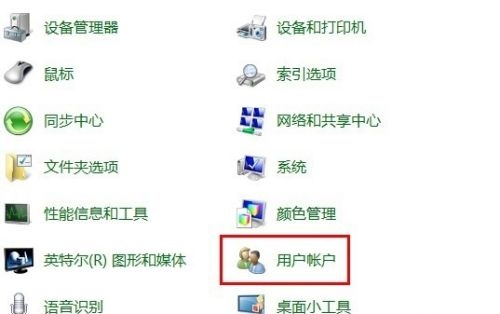
3. 左側の [アカウントのパスワードを作成する] を選択します。
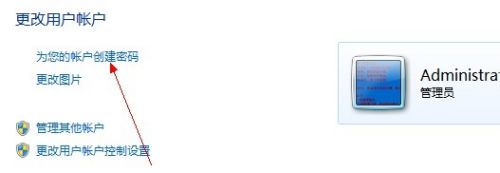
4. 表示された場所にパスワードを設定します。次に、以下をクリックしてパスワードを作成します。
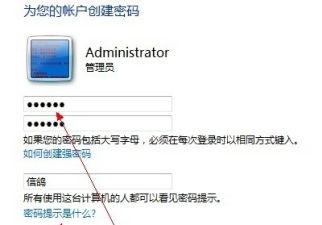
5. 後でパスワードを忘れた場合は、コンピューターの電源を入れるときに「F8」キーを押して、「コマンド プロンプトを使用したセーフ モード」を選択します。
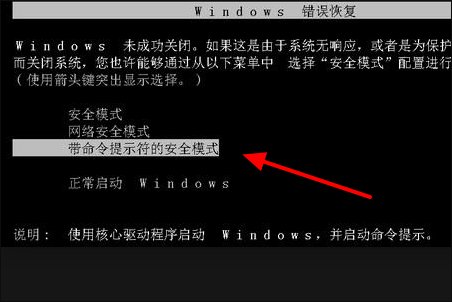
6. 次に、「net user asd/add」と入力し、Enter キーを押して確認します。
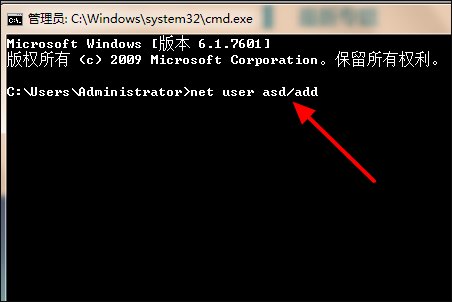
7. 次に、「net localgroupAdministrators asd /add」と入力し、Enter キーを押して確認します。
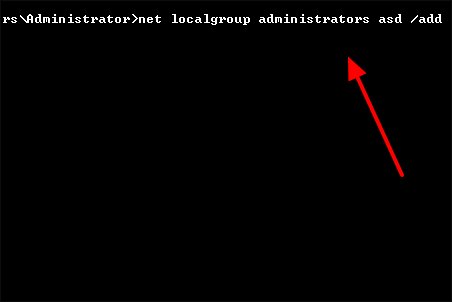
8. コンピュータを再起動し、[ユーザーの切り替え] を選択します。
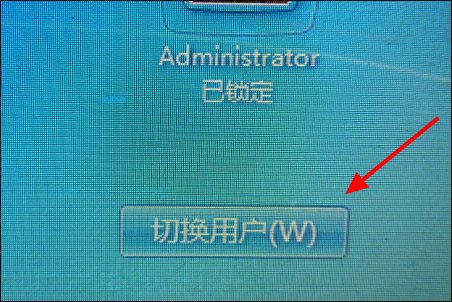
9. 先ほどの方法で「コントロールパネル」に入り、「ユーザーアカウント」を開き、「パスワードの削除」をクリックします。
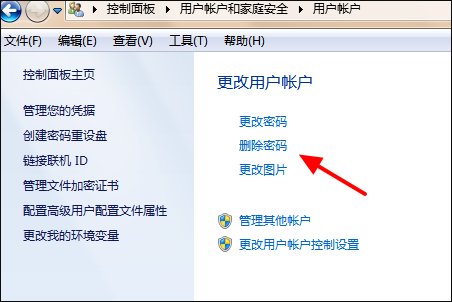
以上がwin7の起動パスワードの設定方法を教えますの詳細内容です。詳細については、PHP 中国語 Web サイトの他の関連記事を参照してください。
声明:
この記事はsomode.comで複製されています。侵害がある場合は、admin@php.cn までご連絡ください。

